終極指南:如何防止筆記型電腦過熱
已發表: 2024-01-15- 防止過熱的重要性
- 筆記型電腦過熱的跡象
- 如何解決筆記型電腦過熱問題:基本解決方案
- 使用散熱墊
- 正確放置
- 調整電源設定
- 限制多工處理
- 更新驅動程式
- 用於停止和防止筆記型電腦過熱的高級解決方案
- 欠壓
- 透過註冊表
- 清潔筆記型電腦
- 重新貼上導熱膏
- 升級硬體組件
- 更新BIOS
- 使用監控工具
- 結論
- 常問問題
- 軟體更新可以解決過熱問題嗎?
- 過熱會影響電池壽命嗎?
- 我應該多久清潔一次筆記型電腦的通風口和風扇?
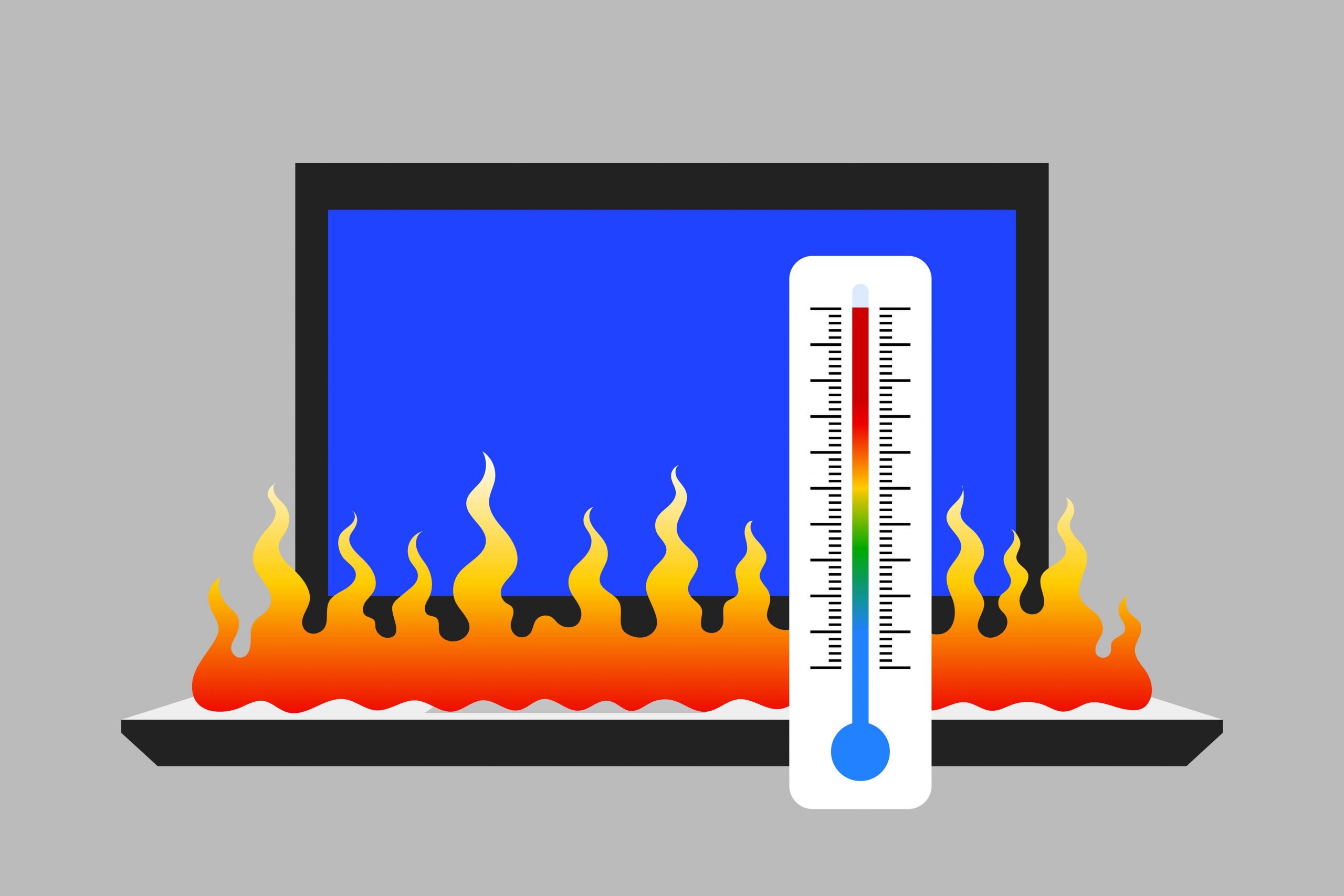
如果沒有適當的冷卻措施,筆記型電腦的極度發熱是不可避免的。 這就是為什麼高級用戶必須學習如何阻止筆記型電腦過熱,以避免效能下降、資料遺失和電池退化。
筆記型電腦缺乏熱效率,因為強大的內部結構被塞進了狹小的外形尺寸中,留下了有限的散熱空間。 也就是說,您遇到的過熱問題可能不是由計算機的工程引起的。 其他因素也會導致筆記型電腦的溫度異常升高。
本文介紹了筆記型電腦溫度過高的跡象,並介紹如何防止筆記型電腦過熱。
防止過熱的重要性
了解如何防止筆記型電腦過熱不僅重要而且至關重要。 這是因為您電腦的整體功能、內部元件、文件和安全性都受到威脅。
我們將討論讓電腦保持冷卻的原因,並解釋 CPU 過熱時會發生什麼情況。 這樣,您就會了解保持低溫的重要性。
提高性能
CPU溫度會影響效能嗎? 簡單的答案是肯定的。
CPU 和 GPU 在溫度過高時會降低速度,從而保護自身和電腦免受過熱的影響。 這種自動效能降低稱為限制。
當您的應用程式開始滯後或停止盡可能快地運行時,您會注意到熱節流。 採取措施防止過熱意味著減少節流。 這樣,您就不必提出諸如“熱量會影響筆記型電腦效能嗎?”之類的問題。 再次。
筆記型電腦的使用壽命更長
對於電子設備(包括筆記型電腦的內部組件)來說,熱量是個壞消息。 那麼, CPU過熱會損壞主機板嗎? 是的,如果溫度夠高的話。 這就是為什麼冷卻良好的筆記型電腦通常比溫度較高的筆記型電腦具有更長的使用壽命。
保持系統涼爽將使內部組件暴露在更少的熱量下,從而改善它們的整體前景。 雖然它們不會永遠持續下去,但在它們開始失敗之前還需要相當長的時間。
資料的完整性
當筆記型電腦在工作過程中因過熱而突然關閉時,您可能會遺失重要文件。 熱量也會中斷硬碟的讀寫過程,導致檔案損壞。
減少筆記型電腦產生的熱量可以使您的驅動器保持健康並幾乎消除崩潰。 這樣,您就可以放心,您的資料將是安全的。
重要提示:始終建議備份文件,因為熱量並不是潛在資料遺失的唯一原因。
改善電池健康狀況
過多的熱量會加速電池內部的化學反應,導致電池更快退化。 隨著時間的推移,這種退化會降低整體容量,這意味著電池所能容納的電量會減少。
保持筆記型電腦涼爽可以顯著減少電池內的化學反應和電阻。 這樣,它可以容納更多的電量,消耗得更慢,而且使用壽命更長。
進一步閱讀:省電技巧:如何讓筆記型電腦電池使用時間更長
筆記型電腦過熱的跡象
令人不舒服的高溫水平是筆記型電腦過熱的最明顯跡象。 然而,僅靠這種方式您可能無法辨識過熱。 這是因為當您執行要求較高的應用程式時,筆記型電腦發熱是正常的。
例如,對於大多數筆記型電腦來說,在激烈的遊戲或模擬過程中,131-149°F 的熱量通常被認為是安全的。 只有當您的發燒水平高於該水平時,才應該擔心。
此外,您使用的配件類型或您的環境可能會掩蓋筆記型電腦的熱量輸出。 這就是為什麼必須注意其他症狀以防止損壞內部組件的原因。
首先:如何檢查和監控 Windows 10/11 PC 上的 CPU 溫度?
大聲的風扇
大多數筆記型電腦使用多個風扇來散熱。 這些風扇通常會旋轉以減少熱量,並在溫度下降時自動停止。 但它們可能會旋轉得更快、更長,以消除多餘的熱量。
如果您的風扇產生異常大的噪音並且旋轉時間比您認為正常的時間長,您的筆記型電腦可能難以維持安全的工作溫度。
另請閱讀:為什麼我的電腦風扇聲音這麼大? 經驗證的風扇噪音解決方案
熱門外觀
如果您和設備之間有隔熱材料,您可能不會注意到筆記型電腦過熱。 有些人將計算機放在腿上時會使用墊子和其他材料來防止熱量傳遞。 您的桌子也可能掩蓋筆記型電腦產生的熱量。
如果您發現風扇噪音大或任何其他異常行為,請檢查通風口和螢幕周圍的區域是否太熱而無法觸摸。 散熱性能不佳會明顯使筆記型電腦的外部升溫。
過度節流
如前所述,當 CPU 和 GPU 變得太熱時,它們的時脈速度會急劇下降。 這種內建的安全機制旨在幫助組件在重新啟動繁重計算之前冷卻下來。
這種速度下降表現為滯後、FPS 問題和效能問題。 某些應用程式可能會發生故障,並且您的電腦可能會暫時沒有回應,特別是當您正在運行繁重的應用程式或打開了太多視窗時。
頻繁崩潰
限制並不是筆記型電腦保護自身的唯一方法。 如果電腦產生的熱量達到臨界水平,您的電腦也可能會突然關閉以強製冷卻一段時間。 有時,它可能會拒絕重新打開,直到處理器和其他組件冷卻下來。
電池問題
筆記型電腦電池在高溫下通常消耗得更快。 在某些情況下,當您運行繁重的應用程式時,一旦切換到電池電源,您的電腦可能會休眠或關閉。
另請閱讀:為什麼我的筆記型電腦電池耗電這麼快? 怎麼辦?
螢幕故障或偽影
過熱會影響 GPU(圖形處理單元),導致螢幕上出現視覺故障或偽影。 您可能會注意到筆記型電腦螢幕上出現閃爍、扭曲或異常圖案。
如何解決筆記型電腦過熱問題:基本解決方案
了解筆記型電腦過熱時該怎麼做意味著您可以防止損壞並保持組件處於最佳狀態。 您可以採取不同的步驟來減少過多的熱量並防止筆記型電腦達到臨界熱量水平。
請注意,大多數方法都有利有弊,因此了解自己在做什麼以及隨之而來的風險非常重要。 您可以選擇更安全、更現實的選擇,並在複雜的情況下獲得幫助。
讓我們從基本方法開始。
使用散熱墊
散熱墊是一種旨在透過增強氣流來減少筆記型電腦過熱的配件。 它們具有內建風扇,通常放置在筆記型電腦下方。
製造商宣稱這些配件是有效的筆記型電腦冷卻解決方案。 然而,性能提升和有效的熱量管理因冷卻系統和筆記型電腦配置而異。 與它們提供的產品相比,它們可能相對昂貴,因為熱量減少的改進被認為可以忽略不計。

正確放置
以正確的方式將筆記型電腦放置在某些表面上可以改善氣流並減少熱量。 您可以進行以下實踐:
- 避免將筆記型電腦放置在柔軟且不平坦的表面上,例如枕頭、床和墊子。
- 始終將筆記型電腦放置在平坦的表面(例如桌子)上。
- 使用支架或類似配件抬高筆記型電腦以改善氣流。
- 確保筆記型電腦的通風通道始終暢通無阻,以實現不受限制的氣流。
- 盡可能在涼爽的房間內使用筆記型電腦,尤其是在執行繁重任務時。
調整電源設定
Windows 具有不同的內建電源設定來決定電腦的速度。 由於筆記型電腦運行速度更快時會產生更多熱量,因此請考慮使用在效能與節能之間取得平衡的電源設定。 這樣,您就不必遭受過熱的困擾,尤其是當您不執行繁重的任務時。
根據您要運行的任務類型,您可以切換到省電設置,以進一步降低處理器效能並減少熱量。
如果您使用運算能力較低的筆記型電腦,您也可以考慮關閉視覺設定(例如動畫),這些設定會為 GPU 帶來額外的負載。
當您執行高階遊戲和其他要求較高的程式時,請保留高效能模式以進行電源會話。
相關:在 Windows 10/11 中啟用終極效能電源計畫的簡單步驟
限制多工處理
同時運行多個應用程式會為 CPU 帶來更高的負載,消耗系統記憶體 (RAM),並增加硬碟的負擔。 這種做法會導致您的系統消耗更多電量並導致過熱。 如果筆記型電腦超載,將很難散發由此產生的熱量。
減少打開的應用程式的數量,尤其是後台程式的數量,將減輕負載並減少系統的電力需求。
了解更多:如何阻止應用程式在 Windows 10 PC 上背景執行
更新驅動程式
電腦中的每個內部設備(包括處理器)都有軟體應用程序,使其能夠與作業系統和其他組件進行通訊。
這些應用程式稱為驅動程序,它們會影響筆記型電腦的熱量管理。 過時和損壞的驅動程式可能會導致過熱,尤其是當它們阻止設備通訊或以最佳狀態運行時。
您可以透過保持每個裝置驅動程式最新來解決此類問題。 一些 CPU 和 GPU 驅動程式配備了熱優化技術,有助於減少熱量並提高電源效率。
首先更新作業系統,因為 Windows 更新通常會附帶驅動程式更新,尤其是處理器更新。
如果您無法單獨找到並安裝驅動程序,可以使用第三方軟體,例如Auslogics Driver Updater 。 該程式旨在定期檢查過時的驅動程式並安裝其官方更新。
用於停止和防止筆記型電腦過熱的高級解決方案
雖然上面顯示的基本步驟可以幫助減少過熱,但有時您需要更深入地研究。 過熱的進階解決方案包括調整低階設定、調整 BIOS 控制以及進行複雜的硬體維護。
因此,仔細遵循這些步驟至關重要,如果您不具備技術知識,請尋求協助。
欠壓
欠壓涉及限制電腦發送到 CPU、GPU 和其他組件的功率。 由於此類組件消耗更多電量時會產生熱量,因此此方法迫使 CPU 產生較少的熱量。
雖然它可能很有效,但電壓過低也有其缺點。 首先,錯誤地調整計算機的電壓分佈可能會導致系統故障。 因此,請確保遵循製造商指南。
其次,電壓過低可能會導致效能急劇下降,可能會破壞您的使用者體驗並使您的電腦無法使用。
因此,在切斷 CPU 電源之前,請權衡利弊。
透過註冊表
系統註冊表提供對精細控制的訪問,使您可以調整 CPU 的最大時脈速度。 這樣,您就可以在效能和功耗之間找到適當的平衡,以微調電腦的熱量管理。
但是,需要注意的是,系統登錄檔非常敏感,最輕微的錯誤都可能造成嚴重後果。 當您使用登錄編輯程式調整低階設定時,您可能會面臨故障、穩定性問題和系統完全故障的風險。
因此,請確保在使用登錄編輯器之前採取一切必要的預防措施。 我們透過註冊表冷卻筆記型電腦的指南將向您展示應遵循的正確步驟和安全措施。
清潔筆記型電腦
定期清理筆記型電腦內部組件(包括冷卻風扇和通風口)上的灰塵是一種有效的熱管理做法。
相關:享受無塵電腦:如何清潔電腦的專家提示
顆粒積聚並阻礙氣流,從而降低冷卻系統的效率。 透過清除堆積物,筆記型電腦的冷卻裝置將變得更加有效,並降低散熱問題的風險。
此措施包括打開筆記型電腦並查看其內部冷卻裝置、通風口和其他組件,例如硬碟和 RAM。 它對於在容易有灰塵、寵物毛髮和其他空氣碎片的環境中使用的筆記型電腦特別有益。
然而,清潔筆記型電腦的內部組件存在風險。 在沒有適當知識或工具的情況下拆卸筆記型電腦可能會導致意外損壞,因為內部冷卻風扇可能很脆弱。
確保您謹慎行事並考慮諮詢製造商指南或尋求專業協助。
重新貼上導熱膏
處理器配置為透過 IHS(整合式散熱器)將熱量傳遞到散熱器。 IHS 是一塊位於 CPU 或 GPU 頂部的金屬板,散熱器位於 IHS 上方。 但熱只能在導熱膏的幫助下轉移到散熱器。
導熱膏(導熱化合物)將熱量從 IHS 傳遞到散熱器。 它還可以防止散熱器和 IHS 之間形成氣隙。 當導熱膏減少或變乾時,您的 CPU 或 GPU 的運作溫度會更高。 因此,在這種情況下,您必須用高品質的糊劑替換化合物。
在不打開計算機的情況下知道何時更換導熱膏可能很棘手。 這是因為導熱膏的降解通常是由時間和使用引起的。 可能是時候檢查一下你是否已經很久沒有換過漿糊了。
如果您的電腦在降低 CPU 速度、清理組件並減少多工處理後仍無法管理熱量,您可能還需要更換導熱膏。
更換導熱膏時必須小心,因為這是一個複雜的過程。 如果您不知道筆記型電腦的內部區域以及需要塗抹多少導熱膏,請向專業人員尋求協助。
升級硬體組件
有些硬碟比其他硬碟導熱更少。 例如,舊硬碟會比新硬碟產生更多熱量,尤其是 SSD。
此外,某些組件可以在筆記型電腦機殼中留出更多空間,促進氣流並改善系統的熱量管理。
如果現有的內部零件陳舊磨損,請考慮更換一些內部零件。
更新BIOS
BIOS或 UEFI是筆記型電腦上執行的第一個程式。 它啟動引導過程,幫助載入作業系統。 然而,它的主要工作之一是確定連接到筆記型電腦主機板的組件如何通訊。
您的 OEM 會定期發布更新來優化 BIOS。 一些更新帶來了散熱改進和電源效率功能,可以幫助解決過熱問題。
使用監控工具
監控工具是第三方軟體程序,可讓您密切注意筆記型電腦的溫度水平。 它們可以幫助您發現 CPU 和 GPU 的溫度何時達到臨界水平。
這樣,您可以減少這些組件的負載並讓筆記型電腦冷卻。
許多 OEM 提供可協助您監控 CPU 和 GPU 溫度的軟體程式。 例如,微星提供 Dragon Center,惠普提供 HP Gaming Hub。
您還可以使用免費的第三方應用程序,例如Open Hardware Monitor和HWiNFO 。
結論
防止筆記型電腦過熱是一個持續的過程。 您必須繼續監控電腦的溫度並採取措施降溫。 您還應該確保使用原廠筆記型電腦充電器,因為山寨電源適配器可能會導致電壓波動。
請在下面給我們留言,告訴我們您是否認為這篇文章有幫助。
常問問題
軟體更新可以解決過熱問題嗎?
是的。 一些更新,尤其是韌體更新,附帶熱性能改進,可以解決過熱問題。
過熱會影響電池壽命嗎?
是的,過熱會降低電池性能並縮短其使用壽命,因為高溫會加速其化學反應並增加電阻。
我應該多久清潔一次筆記型電腦的通風口和風扇?
理想情況下,您應該每三個月清潔一次筆記型電腦風扇和通風口,以保持冷卻裝置有效。 但是,如果您的筆記型電腦經常暴露在灰塵和碎屑中,您應該盡快清潔它們。
